- Часть 1. Как конвертировать MP3 в M4R с iTunes
- Часть 2. Как конвертировать MP3 в M4R через Finder
- Часть 3. Как конвертировать MP3 в M4R через FoneLab Video Converter Ultimate
- Часть 4. Как конвертировать MP3 в M4R с помощью Audacity
- Часть 5. Часто задаваемые вопросы о том, как конвертировать MP3 в M4R
конвертировать MPG / MPEG в MP4 с высокой скоростью и высоким качеством изображения / звука.
- Конвертировать AVCHD в MP4
- Конвертировать MP4 в WAV
- Конвертировать MP4 в WebM
- Конвертировать MPG в MP4
- Конвертировать SWF в MP4
- Конвертировать MP4 в OGG
- Преобразование VOB в MP4
- Конвертировать M3U8 в MP4
- Конвертировать MP4 в MPEG
- Вставить субтитры в MP4
- MP4 сплиттеры
- Удалить аудио из MP4
- Конвертировать 3GP видео в MP4
- Редактировать файлы MP4
- Конвертировать AVI в MP4
- Преобразование MOD в MP4
- Конвертировать MP4 в MKV
- Конвертировать WMA в MP4
- Конвертировать MP4 в WMV
Полное руководство по конвертации MP3 в M4R: 4 лучших конвертера
 Обновлено Лиза Оу / 30 ноя, 2021 16:30
Обновлено Лиза Оу / 30 ноя, 2021 16:30MP3 — один из самых распространенных форматов для хранения аудиодорожек, подкастов, лекций, проповедей и аудиокниг. И M4R — это также формат аудиофайла, разработанный Apple, который широко используется в качестве мелодии звонка для аудио- и видеокодека для рингтонов iPhone. Формат M4R также может хранить рингтоны. Но вы один из тех, кто ищет способ конвертировать звук в мелодию звонка, чтобы установить ее на своем устройстве? И вы когда-нибудь задавались вопросом: «Как преобразовать MP3 в MP4?». Помните, что вы не можете просто использовать файл MP3 в качестве мелодии звонка, особенно на iPhone. В большинстве случаев вам нужно сначала преобразовать его в формат рингтона. Это также связано с тем, что аудиоформат iPhone по умолчанию — M4R. Вот почему здесь, в этом посте, мы предоставили исчерпывающее руководство по преобразованию MP3 в M4R.
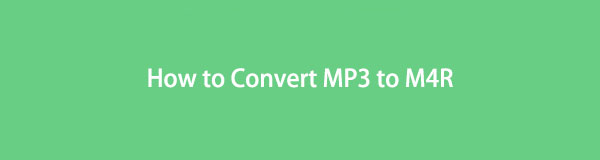

Список руководств
- Часть 1. Как конвертировать MP3 в M4R с iTunes
- Часть 2. Как конвертировать MP3 в M4R через Finder
- Часть 3. Как конвертировать MP3 в M4R через FoneLab Video Converter Ultimate
- Часть 4. Как конвертировать MP3 в M4R с помощью Audacity
- Часть 5. Часто задаваемые вопросы о том, как конвертировать MP3 в M4R
1. Как конвертировать MP3 в M4R с помощью iTunes
Можно ли использовать iTunes в качестве конвертера, особенно если вы хотите конвертировать MP3 в M4R, чтобы установить его в качестве мелодии звонка на вашем iPhone? Конечно да! К счастью, iTunes может конвертировать купленные треки MP3 в рингтоны M4R. Вот почему один из способов конвертировать MP3 в M4R - прямо из iTunes. Если вы хотите узнать ноу-хау, выполните следующие действия:
Шаги по конвертации MP3 в MP4 с помощью iTunes:
Шаг 1Прежде всего, загрузите и установите iTunes на свой компьютер. Затем запустите инструмент. После этого перетащите песню или файл MP3, в который хотите преобразовать, как M4R.
Шаг 2Затем нажмите Файл в верхнем левом углу основного интерфейса iTunes. Затем нажмите Конвертировать в раскрывающемся меню. Затем нажмите Создать AAC Версия .
Шаг 3Затем щелкните правой кнопкой мыши песню MP3, которую вы преобразовали в версию AAC. Затем в раскрывающемся меню нажмите Показывает в проводнике Windows .
Шаг 4Затем он направит вас к Проводник , где файл MP3 автоматически сохраняется. Далее нажмите Вид. Затем установите флажок рядом с Расширения имен файлов .
Шаг 5Наконец, измените .mp3 к.m4r. Вот и все, вы, наконец, преобразовали свою песню MP3 в формат M4R.
Итак, вы наконец узнали, как конвертировать MP3 в формат M4R. Теперь вы можете установить свой рингтон на свой iPhone. Затем продолжайте читать, чтобы узнать, как преобразовать MP3 в M4R через Finder на вашем Mac.
Video Converter Ultimate - лучшее программное обеспечение для конвертации видео и аудио, которое может конвертировать MPG / MPEG в MP4 с высокой скоростью и высоким качеством изображения / звука.
- Конвертируйте любые видео / аудио, такие как MPG, MP4, MOV, AVI, FLV, MP3 и т. Д.
- Поддержка 1080p / 720p HD и 4K UHD конвертирования видео.
- Мощные функции редактирования, такие как Обрезка, Обрезка, Поворот, Эффекты, Улучшение, 3D и многое другое.
2. Как конвертировать MP3 в M4R через Finder
На Mac это первое, что мы увидим в Finder. Чтобы определить Finder, он использует окна и значки, чтобы показать вам содержимое вашего Mac, iCloud Drive и других устройств. Но знаете ли вы, что с его помощью можно преобразовать файл MP3 в формат M4R? Если вы хотите увидеть, как вы можете следовать простому руководству, приведенному ниже.
Шаги по конвертации MP3 в M4R через Finder:
Шаг 1Первое, что вам нужно сделать, это загрузить песню в формате MP3, которую вы хотите преобразовать в M4R. Или, если вы его уже скачали, это хорошо.
Шаг 2Затем, щелкните MP3, затем нажмите Finder . После этого при выборе Услуги , вы увидите раскрывающееся меню, нажмите Кодировать выбранный аудиофайл .
Шаг 3Затем закодированный файл будет автоматически сохранен по умолчанию в Для ПК . Но вы можете выбрать, где он будет расположен. Наконец, нажмите «Продолжить», и ваш MP3 был успешно преобразован в M4R.
И вот как вы можете легко конвертировать MP3 в M4R с помощью Finder. В следующей части мы обсудим один из лучших альтернативных инструментов, которые вы можете использовать для преобразования MP3 в M4R: FoneLab Video Converter Ultimate.
Video Converter Ultimate - лучшее программное обеспечение для конвертации видео и аудио, которое может конвертировать MPG / MPEG в MP4 с высокой скоростью и высоким качеством изображения / звука.
- Конвертируйте любые видео / аудио, такие как MPG, MP4, MOV, AVI, FLV, MP3 и т. Д.
- Поддержка 1080p / 720p HD и 4K UHD конвертирования видео.
- Мощные функции редактирования, такие как Обрезка, Обрезка, Поворот, Эффекты, Улучшение, 3D и многое другое.
3. Как конвертировать MP3 в M4R с помощью FoneLab Video Converter Ultimate
Одним из самых надежных и отличных инструментов, который поможет вам, является Конвертер видео FoneLab Ultimate. Хотя его название подразумевает видео, вы также можете конвертировать аудио с этим инструментом. Как мы можем так говорить? Это потому, что эта программа поддерживает широкий спектр форматов медиафайлов. Вы можете конвертировать между аудио и видео форматами и из аудио файла в видео и наоборот. Кроме того, он преобразует v и аудио в аудио. Вот почему, если вы ищете способ конвертировать файл MP3 в файл мелодии звонка или M4R для использования на вашем iPhone, этот инструмент лучше всего подходит для ваших нужд. И мы предоставили подробное руководство ниже, которому вы можете легко следовать.
Шаги по конвертации MP3 в M4R с помощью FoneLab Video Converter Ultimate:
Шаг 1Прежде всего, загрузите и установите FoneLab Video Converter Ultimate на свой компьютер. Затем запустите программу.

Шаг 2Затем, щелкните плюс войдите, чтобы добавить файл MP3, который вы хотите преобразовать. Или вы можете перетащить песню в формате MP3.
Шаг 3После этого нажмите Конвертировать все в , и вы увидите раскрывающееся меню. На этом нажмите аудио. Затем прокрутите вниз, пока не увидите M4R, щелкните этот формат.
Шаг 4После нажатия на формат M4R выберите, какого качества может быть ваш рингтон. У вас есть выбор: Так же, как источник , Высокое качество, Среднее качествокачества Низкое качество.
Шаг 5Наконец, нажмите Конвертировать все. Затем подождите несколько секунд, и вы будете перенаправлены в папку, в которой сохранен файл M4R.

Вот и все! Вы успешно преобразовали свой MP3 в M4R и теперь можете использовать его в качестве мелодии звонка для своего iPhone с помощью FoneLab Video Converter Ultimate. Собственно, в этом инструменте есть все, что вы хотите. И это отличная и надежная программа, которую вы когда-либо сможете использовать. В следующей части у нас есть Audacity.
4. Как конвертировать MP3 в M4R с помощью Audacity
Audacity - это бесплатная и простая в использовании программа, представляющая собой многодорожечный аудиоредактор и рекордер для Windows, macOS, GNU / Linux и других операционных систем. Возможности этого инструмента тоже впечатляют. Так что вы также можете использовать эту программу в конвертации. Однако, хотя это хороший инструмент, он немного сложнее по сравнению с методами, которые мы обсуждали выше, когда вы видите его основной интерфейс. Но если вы все еще хотите, чтобы это преобразовало MP3 в M4R, вы можете выполнить следующие шаги.
Шаги по преобразованию MP3 в M4R с помощью Audacity:
Шаг 1Для начала зайдите на официальный сайт Audacity. Затем загрузите и установите инструмент на свой компьютер. И запустите программу.
Шаг 2Затем нажмите «Файл» в верхнем левом углу основного интерфейса. Затем нажмите Импортировать , наконец, Необработанные данные . Затем он позволит вам выбрать аудиофайл с вашего компьютера. Итак, выбираем файл MP3.
Шаг 3После этого снова нажмите «Файл». Потом, Экспортировать . Далее нажмите Выбранное аудио . Затем в раскрывающемся меню Сохранить как тип , выберите Файлы M4A (AAC) (FFmpeg) .
Шаг 4Наконец, нажмите Сохранить. Поскольку это M4A, вам нужно изменить расширения его имени файла, чтобы он стал M4R.
5. Часто задаваемые вопросы о том, как конвертировать MP3 в M4R
1. Как я могу создать файл M4R на моем iPhone?
Вы должны понимать, что каждая музыка на вашем iPhone — это отдельный .mp3 или . файл m4a. Хотя мы бы хотели, чтобы это было возможно, Apple не позволит вам выбрать файл песни на вашем iPhone и превратить его в рингтон без предварительного преобразования его в файл .m4r. Также обратите внимание, что .m4r — это рингтоны iPhone. Таким образом, это совершенно другой тип файла по сравнению с песней, которую вы обычно импортируете на свой iPhone. Вот почему вы можете создать файл M4R на своем iPhone, когда сначала поймете это.
2. Влияет ли преобразование MP3 в M4R на качество файла?
Конечно, нет! Да, вы можете конвертировать MP3 в M4R, если хотите установить его в качестве мелодии звонка. Однако, когда вы конвертируете файл MP3 в M4R, это не влияет на качество вашего файла. Это будет то же самое, что и оригинальный MP3.
Video Converter Ultimate - лучшее программное обеспечение для конвертации видео и аудио, которое может конвертировать MPG / MPEG в MP4 с высокой скоростью и высоким качеством изображения / звука.
- Конвертируйте любые видео / аудио, такие как MPG, MP4, MOV, AVI, FLV, MP3 и т. Д.
- Поддержка 1080p / 720p HD и 4K UHD конвертирования видео.
- Мощные функции редактирования, такие как Обрезка, Обрезка, Поворот, Эффекты, Улучшение, 3D и многое другое.
В заключение, это 4 лучших конвертера, которые наверняка помогут вам легко и быстро конвертировать MP3 в M4R. Тем не менее, среди остальных больше всего Конвертер видео FoneLab Ultimate. Как? Эта программа даст вам отличную производительность и лучший опыт для вас, когда дело доходит до преобразования. Тем не менее, это все еще ваше решение, что использовать.
